كيفية تغيير صورة ملف تعريف Spotify: دليل سهل
في هذه المقالة ، سوف نساعدك على التعلم كيفية تغيير صورة ملف تعريف Spotify، مما يضيف القليل من شخصيتك إلى موقع بث الموسيقى عبر الإنترنت. لا يمكن إضافة صورة ملف تعريف إلى حسابك باستخدام موقع الويب الخاص بـ Spotify ولكن يمكنك القيام بذلك باستخدام الهواتف المحمولة والأجهزة اللوحية الخاصة بك.
لذلك ، إذا كنت ترغب في عرض صورك الأكثر روعة وعرضها على حساب Spotify الخاص بك ، فسنعلمك كيفية تغيير صورة ملف التعريف على Spotify. سنشارك معك أيضًا اكتشافًا رائعًا سيساعدك على الاستمتاع بالاستماع إلى الموسيقى بشكل أكثر راحة. لذا ، إذا كنت مهتمًا بمعرفة المزيد ، فدعنا جميعًا ننتقل إلى المقالة.
دليل المحتويات الجزء 1. هل يمكنك إضافة صورة ملف تعريف على Spotify؟الجزء 2. كيفية تغيير صورة الملف الشخصي على Spotify؟الجزء 3. المكافأة: كيفية تنزيل أغاني Spotify للاستماع دون اتصالالأسئلة المتكررة
الجزء 1. هل يمكنك إضافة صورة ملف تعريف على Spotify؟
إذا كنت تتساءل عما إذا كان بإمكانك إضافة صورة ملف تعريف على Spotify ، فهناك قائمة بالإجراءات التي يمكنك اتباعها. إليك الأشياء التي تحتاج إلى القيام بها إذا كنت تريد معرفة كيفية تغيير صورة ملف تعريف Spotify.
- احصل على هاتف iPhone أو Android أو iPad وابدأ تشغيل تطبيق Spotify.
- في الشاشة الرئيسية لـ Spotify ، انقر فوق "الإعدادات" لتتمكن من عرض قائمة الإعدادات.
- لتتمكن من عرض ملف تعريف Spotify الخاص بك ، تحتاج إلى النقر فوق اسم حسابك الذي يمكن رؤيته في الجزء العلوي من القائمة في الإعدادات.
- انقر فوق "تحرير الملف الشخصي" لعرض شاشة تحرير الملف الشخصي.
- أسفل صورة ملفك الشخصي ، انقر فوق "تغيير الصورة" لتتمكن من عرض قائمة "تغيير الملف الشخصي". سيكون لديك خيار التقاط صورة جديدة أو تحميل صورة من مكتبتك الحالية.
- الخطوة الأخيرة هي النقر فوق "اختيار" لتتمكن من تأكيد رغبتك في استخدام الصورة التي اخترتها. ستعرض الشاشة التالية خيار "حفظ" ، انقر فوقه. يمكنك الآن العودة إلى الشاشة الرئيسية ومعرفة ما إذا كنت قد نجحت في تغيير صورة ملفك الشخصي.
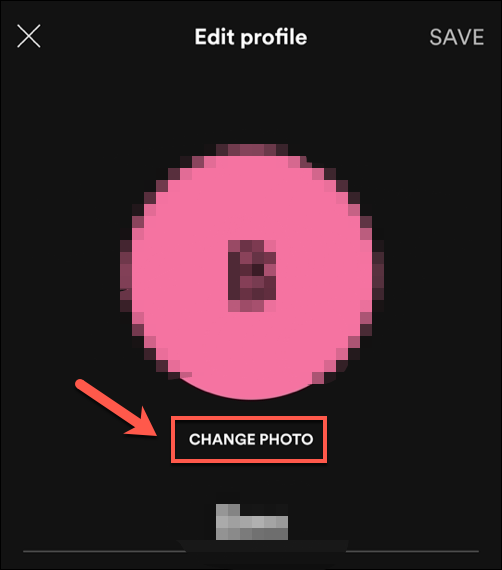
هذه هي الخطوات الخاصة بكيفية تغيير صورة ملف تعريف Spotify. تخيل إضفاء الطابع الشخصي على حساب Spotify الخاص بك عن طريق تحميل صورة ملفك الشخصي ، صديقك الذي يتمتع أيضًا بنفس المظهر الموسيقي حيث يمكنك الآن بسهولة العثور على حسابك ومتابعته حتى تتمكن من رؤية جميع الأغاني التي تستمع إليها.
الجزء 2. كيفية تغيير صورة الملف الشخصي على Spotify؟
كيفية تغيير صورة الملف الشخصي على أجهزة Android / iOS / الأجهزة اللوحية
إذا كنت تستخدم هاتف Android وهاتفًا ذكيًا يعمل بنظام iOS وجهازًا لوحيًا وترغب في تخصيص حساب Spotify الخاص بك عن طريق تغيير صورة ملف التعريف الخاص بك ، فسنناقش معك الخطوات التي يجب عليك اتباعها. يجب أن تضع في اعتبارك دائمًا أنه لا يمكنك تحميل الصور بحقوق الطبع والنشر المزعومة لتجنب القيود الفنية أو إدارة الحقوق الرقمية (إدارة الحقوق الرقمية).
- على الهاتف الذكي الذي يعمل بنظام Android أو جهاز iOS أو الجهاز اللوحي ، قم بتشغيل تطبيق Spotify. بمجرد فتح تطبيق Spotify ، انتقل إلى "الصفحة الرئيسية" ثم مرر مؤشر الماوس إلى "الإعدادات".
- الخطوة الثانية هي الانتقال إلى "عرض الملف الشخصي". يمكنك الآن التحقق من جميع الأشياء اللطيفة في ملفك الشخصي ، من قوائم التشغيل إلى المتابعين.
- الخطوة الثالثة هي النقر على "تعديل الملف الشخصي".
- ثم ، انقر على "تغيير الصورة".
- يمكنك الآن اختيار نوع صورة الملف الشخصي التي تريد استخدامها. يمكن أن يكون على نوع JPEG أو PNG. يجب على مستخدم iOS التأكد من أن حجم الملف الذي سيستخدمه هو أقل من 10 ميغابايت.
كيفية تغيير صورة الملف الشخصي على سطح المكتب و Spotify Web Player
هناك إجراءات مختلفة إذا كنت تريد معرفة كيفية تغيير صورة ملف تعريف Spotify باستخدام سطح المكتب أو سبوتيفي لاعب ويب. فيما يلي جميع الخطوات التي يجب عليك اتباعها.
- افتح كمبيوتر سطح المكتب الخاص بك وابدأ تشغيل Spotify.
- بمجرد الفتح ، قم بتسجيل الدخول إلى Spotify باستخدام بيانات الاعتماد الخاصة بك.
- سترى بعد ذلك اسم المستخدم الخاص بك والذي يمكن أن يكون موجودًا في الزاوية اليمنى العليا.
- الخطوة التالية هي البحث عن صورة الملف الشخصي.
- اضغط على التغيير.
- الخطوة التالية هي اختيار الصورة التي تريد استخدامها كصورة ملف التعريف الخاص بك ، ثم النقر فوق حفظ. يمكنك الآن العودة إلى المنزل لتتمكن من التحقق مما إذا كنت قد قمت بتحميل صورة الملف الشخصي الصحيحة.
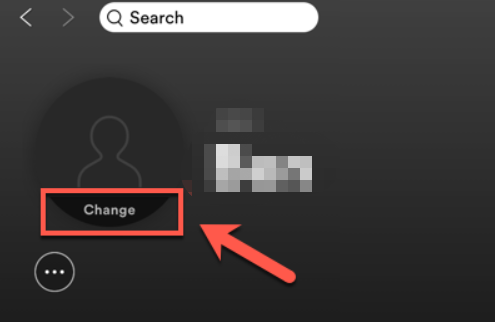
ستحتاج إلى اتباع نفس الإجراءات إذا كنت تستخدم جهاز كمبيوتر شخصي يعمل بنظام Windows 10 أو كمبيوتر Mac. هذه هي الخطوات التي تحتاج إلى معرفتها حول كيفية تغيير صورة ملف تعريف Spotify ، والتي يسهل فهمها ومتابعتها.
الجزء 3. المكافأة: كيفية تنزيل أغاني Spotify للاستماع دون اتصال
قد تعرف كيفية تغيير صورة ملف تعريف Spotify. الآن بالنسبة لجزء المكافأة ، سنشاركك كيف يمكنك ذلك استمع إلى Spotify حتى عندما تكون غير متصل بالإنترنت وحتى بدون حساب بريميوم. نعلم جميعًا أنه حتى نتمكن من الاستمتاع بامتياز الاستماع في وضع عدم الاتصال ، نحتاج إلى حساب Premium. يتيح لك الاستمتاع بكل ما تبذلونه من ملفات الأغاني التي تم تنزيلها ويتيح لك الاستمتاع بها حتى لو كنت بعيدًا عن المنزل أو لم يكن لديك بيانات جوال معبأة معك أثناء السفر.
الأداة التي نتحدث عنها هي محول محترف ، أ ميوزيك سوفت Spotify Music Converterإنها أداة تحويل موسيقى شاملة تساعدك بكل الطرق عندما يتعلق الأمر بتحويل كل الموسيقى التي تريدها. فيما يلي مزايا استخدام AMusicSoft Spotify Music Converter:
- بمساعدة هذه الأداة ، يمكنك الآن بسهولة نقل جميع ملفات الموسيقى الخاصة بك من جهاز إلى آخر دون القلق بشأن القيود الفنية أو إدارة الحقوق الرقمية (DRM).
- يساعدك على تحويل ملفات الموسيقى التي تريدها إلى نوع ملف أكثر تنوعًا ، مثل MP3.
- إنها ليست أداة معقدة للاستخدام. هناك ثلاث خطوات فقط يجب اتباعها ويمكنك الآن الاستمتاع بالاستماع إلى أكثر الأغاني التي تريدها حتى عندما تكون غير متصل بالإنترنت أو حتى إذا لم يكن لديك حساب Premium.
- عند استخدام AMusicSoft Spotify Music Converter يمكنك توفير الكثير من وقتك وجهدك نظرًا لأن الأمر لن يستغرق سوى بضع دقائق لتتمكن من تحويل قائمة تشغيل أو حتى ألبوم.
- يمكنك أيضًا توفير المال نظرًا لأنك لم تعد مضطرًا لدفع مستحقات العضوية لحساب Premium. يمكنك التمتع بالامتياز مثل أولئك الذين استفادوا من حساب Premium في Spotify. يمكنك تشغيل أنواع الموسيقى التي تريدها في أي وقت وفي أي مكان تكون فيه.
الأسئلة المتكررة
ماذا يجب أن يكون حجم صورة ملف تعريف Spotify؟
قبل أن تتمكن من تغيير صورة ملفك الشخصي في Spotify ، يجب أن تعرف كيفية اتباع الإرشادات قبل المتابعة. إليك ما عليك القيام به:
- يجب عليك اختيار نوع الملف الصحيح. يمكن أن تكون .gif و. jpeg و. png.
- يجب أن يكون حجم الصورة الرمزية 750 بكسل × 750 بكسل ، بينما يجب أن يكون حجم صور الرأس 2660 × 1140 بكسل.
- يجب ألا تتجاوز صورة ملف تعريف Spotify المسموح بها 20 ميغابايت.
- وتجدر الإشارة إلى إبقاء وجهك في المنتصف.
- لا يسمح باستخدام الصور أو المواد المسيئة.
- الإعلان عن علامة تجارية غير مسموح به أيضًا. لا ينبغي أن تحتوي أيضًا على محتوى كتابة.
- يجب ألا تتعلق الصورة أيضًا بأي ترويج لألبوم أو أغنية قادمة.
- يجب عليك قراءة سياسات حقوق النشر الخاصة بـ Spotify قبل متابعة تحميل المواد التي اخترتها.
لماذا لا تتغير صورة ملفي الشخصي على Spotify؟
قد يكون هناك الكثير من الأسباب لعدم تغيير صورة ملفك الشخصي على Spotify. قد يكون ذلك بسبب عدم اتباعك لبعض متطلبات Spotify عندما يتعلق الأمر بتغيير صورة ملفك الشخصي.
ومع ذلك ، يمكنك فعل شيء حيال ذلك. يمكنك محاولة إزالة صورة ملفك الشخصي التي تم تحميلها مرة أخرى ثم إعادة تحميلها مرة أخرى. إذا لم يؤد ذلك إلى حل المشكلة ، فيمكنك إلغاء تثبيت تطبيق Spotify ثم إعادة تثبيته مرة أخرى. بمجرد إعادة تثبيت التطبيق ، يمكنك إعادة تحميل الصورة التي اخترتها مرة أخرى ومعرفة ما إذا كان الحل فعالاً.
جعلت التكنولوجيا اليوم حياتنا أفضل وأكثر راحة. هناك الكثير من التحسينات التي تم إجراؤها والتي كانت مفيدة حقًا ، حيث تتيح لنا الاستماع إلى الموسيقى التي نطلبها بناءً على الطريقة التي نحبها أو بناءً على وتيرتنا الخاصة
نأمل أن تساعدك هذه المقالة في تحديد طرق كيفية تغيير صورة ملف تعريف Spotify ، وكذلك كيف يمكنك الاستماع إلى Spotify على الرغم من عدم امتلاكك لحساب Premium. قد تستمتع دائمًا بالموسيقى التي تحبها وتصطحبها معك وأنت تمضي في حياتك اليومية.
الناس اقرأ أيضا
- تعرف على كيفية تشغيل Spotify على Xbox One من هنا
- كيفية تشغيل موسيقى Spotify على Fitbit Versa: دليل لك
- طرق حول كيفية تشغيل Spotify على Apple TV
- أضف موسيقى Spotify إلى Snapchat: هل هذا ممكن؟
- كيفية إضافة Spotify Music إلى Foobar2000 - AudFree
- كيفية إضافة Spotify Music إلى Avidemux لمقاطع الفيديو الرائعة
- أفضل 4 برامج تنزيل لقائمة تشغيل Spotify عبر الإنترنت لنظامي التشغيل Windows وMac
- كيفية تنزيل قائمة تشغيل Spotify باستخدام حساب مجاني: هل هذا ممكن؟
روبرت فابري هو مدون متحمس، ومهتم بالتكنولوجيا، وربما يمكنه أن يلوثك من خلال مشاركة بعض النصائح. كما أنه شغوف بالموسيقى وكتب لموقع AMusicSoft حول هذه الموضوعات.